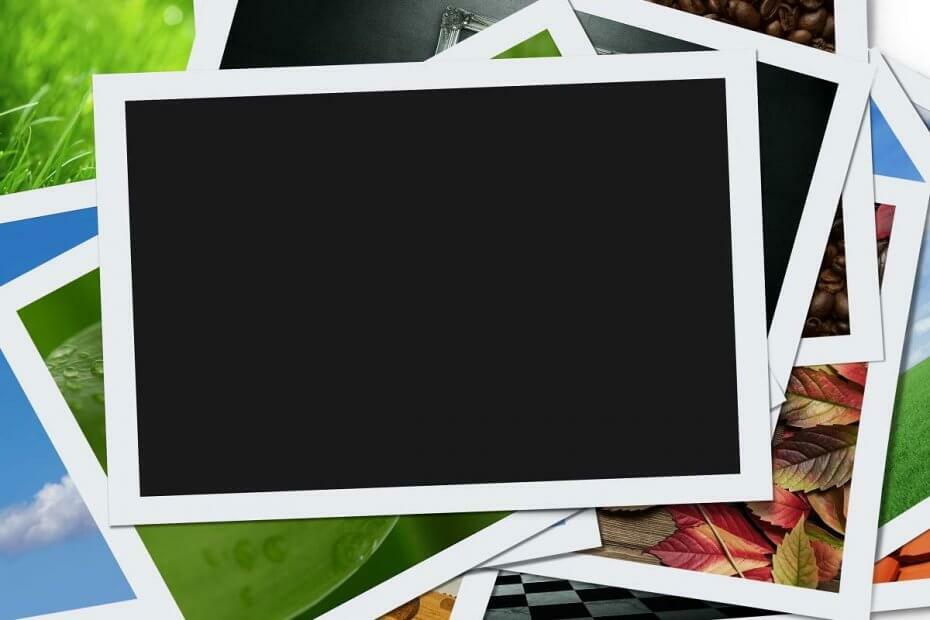- 사진 라이브러리는 개인 사진과 이미지를 탐색하고 앨범으로 정렬하는 데 사용할 수있는 전문 갤러리이며 Windows 10에 도입되었습니다.
- 포토 갤러리를 오가는 전송에는 문제가있을 수 있으며 아래 문서에서 일부 문제와 수정 사항에 대해 논의 할 것입니다.
- 이 기사는 다음 주제를 다루는 훨씬 더 큰 허브의 일부입니다. 업로드 오류, 따라서 다른 유사한 문제가있는 경우 방문하십시오.
- 우리의 헌신적 인 방문 시스템 오류 더 흥미로운 기사를위한 페이지.

이 소프트웨어는 드라이버를 계속 실행하여 일반적인 컴퓨터 오류 및 하드웨어 오류로부터 안전하게 보호합니다. 간단한 3 단계로 모든 드라이버를 확인하세요.
- DriverFix 다운로드 (확인 된 다운로드 파일).
- 딸깍 하는 소리 스캔 시작 문제가있는 모든 드라이버를 찾습니다.
- 딸깍 하는 소리 드라이버 업데이트 새 버전을 얻고 시스템 오작동을 방지합니다.
- DriverFix가 다운로드되었습니다. 0 이번 달 독자.
스마트 폰이나 태블릿에서 사진을 사진 라이브러리로 업로드하려는 경우 Windows 10에는 정상적인 프로세스 대신 오류 오류가 발생하는 경우가 있습니다. 0x80004005.
그러나 아래에 게시 된 자습서를 따르면 Windows 8.1 또는 Windows 10에서 오류 0x80004005를 수행하고 수정하는 데 필요한 절차를 확인할 수 있습니다.
오류 0x80004005 옆에있는 메시지에는 다음과 같은 버튼도 있습니다. 건너 뛰기, 시험 다시 또는 취소 사진을 사진 라이브러리에 업로드하는 과정입니다.
안타깝게도 "다시 시도"를 선택할 때마다 업로드 프로세스를 취소하는 것 외에 다른 결과가없는 동일한 창으로 이동합니다.
Windows 10에서 오류 0x80004005 사진 업로드 오류를 해결하려면 어떻게해야합니까?
- 관리자로 사진 가져 오기
- Windows 방화벽 확인
- 시작 앱 비활성화
- 장치 변경 시도
1. 관리자로 사진 가져 오기
- Windows 10 장치를 재부팅하십시오.
- 운영 체제가 시작되면 관리자 계정으로 로그온해야합니다.
- 사진을 장치에 다시 복사하고 지금 작동하는지 확인하십시오.
- 노트 : 대부분의 사용자는 Windows 장치에 사진을 업로드하는 데 어려움을 겪고 있으며 적절한 권한이 없습니다.
2. Windows 방화벽 확인
이 단계에서는 바이러스 백신 응용 프로그램을 일시적으로 비활성화해야합니다.
- 비활성화 한 후 사진을 사진 라이브러리에 업로드하고 동일한 오류 코드가 있는지 확인하십시오.
- 동일한 오류가 발생하면 방화벽이 업로드 프로세스를 차단하는지 확인하기 위해 잠시 동안 Windows 방화벽도 비활성화합니다.
- 마우스 커서를 화면 오른쪽 상단으로 이동합니다.
- 참 바에있는 "검색"기능을 마우스 왼쪽 버튼으로 클릭하거나 탭합니다.
- 검색 상자에 "방화벽"을 따옴표없이 작성합니다.
- 검색이 완료된 후 "Windows 방화벽"아이콘을 왼쪽 클릭하거나 탭합니다.
- "Windows 방화벽 끄기 (권장하지 않음)"를 마우스 왼쪽 버튼으로 클릭하거나 탭합니다.
- 이제 사진을 사진 라이브러리에 업로드하고 프로세스가 예상대로 작동하는지 확인하십시오.
3. 시작 앱 비활성화
- 마우스 커서를 화면 오른쪽 상단으로 이동합니다.
- 왼쪽 클릭하거나 검색 단추.
- 검색 창에 다음을 입력하세요. MSConfig.
- 검색이 완료되면 왼쪽을 클릭하거나 MSConfig 상.
- 왼쪽 클릭하거나 서비스 탭.
- 옆의 확인란을 선택하십시오. 모든 Microsoft 서비스 숨기기 그런 다음 마우스 왼쪽 버튼으로 모두 비활성화 단추.
- 마우스 왼쪽 버튼으로 시작 탭.
- 작업 관리자 열기를 마우스 왼쪽 버튼으로 클릭합니다.
- 에서 작업 관리자 창 왼쪽 클릭 시작 탭.
- 이제 해당 목록에서 한 번에 하나의 앱을 마우스 왼쪽 버튼으로 클릭하고 "비활성화”버튼.
- 닫아야합니다. 작업 관리자 창문.
- 내부의 확인 버튼을 마우스 왼쪽 버튼으로 클릭하십시오. 시스템 설정 창문.
- Windows 10 장치를 재부팅하고 타사 응용 프로그램으로 인해 사진을 장치에 업로드 할 수 없는지 확인하십시오.
- 이 단계가 효과가있는 경우 위에 게시 된이 자습서에 따라 한 번에 하나의 앱을 비활성화하여 문제를 일으키는 앱을 정확히 찾아야합니다.
4. 장치 변경 시도
- 파일을 수동으로 전송 해보십시오.
- 기본 장치에서 다른 장치로 이동 한 다음 두 번째 장치를 사용해보십시오.
- 휴대 전화에서 라이브러리로 이미지를 전송 해보세요.
- 장치를 변경하고 라이브러리에 사진을 업로드하려면 다른 Windows PC를 사용해보십시오.
- 메모리 카드 장치 변경
대부분의 경우 문제는 장치간에 만 발생할 수 있습니다. OS를 변경 / 재설정-재설치하기 전에 기능이 양호한 지 확인하는 것이 좋습니다.
위의 단계를 적용하면 사진을 사진 라이브러리에 업로드하고 Windows 10에서 오류 0x80004005를 제거 할 수 있습니다.
이 기사에 대한 다른 생각이나 질문이 있으면 아래에 적어 주시면 더 많은 도움을 드리겠습니다.
자주 묻는 질문
데이터 전송이 발생하려면 두 장치가 인터넷에 연결되거나 물리적 케이블을 통해 연결되어야합니다.
사진 업로드가 실패하는 이유는 다음과 같습니다. 인터넷 연결 문제, 적절한 권한 부족 등.
필요한 저장 공간이 부족하면 정확한 오류 메시지가 표시됩니다. 이 경우 하드 드라이브를 지우거나 더 큰 하드 드라이브.